Jedną z ciekawszych technik pozwalających uatrakcyjnić czarno-biały obraz jest dodanie do niego kolorowego elementu. Teoretycznie takie zdjęcie traci już miano czarno-białego, ale za to skutecznie przykuwa uwagę odbiorcy wśród kilkudziesięciu zwykłych obrazów.
Do uzyskania takiego efektu potrzebny będzie Photoshop oraz kolorowe zdjęcie.

Po stworzeniu nowego pliku i zaimportowaniu obrazu tworzymy nową warstwę i zamieniamy ją na czarno-białą. Powinniśmy umieścić ją pod pierwszą, kolorową warstwą.
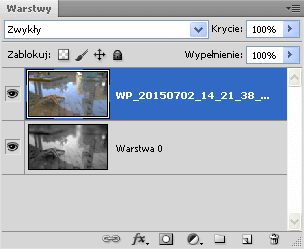
Następnie musimy dokładnie zaznaczyć obiekt lub obiekty, które mają być kolorowe. W tym przypadku będzie to tylko jedna rozgwiazda, ale nic nie stoi na przeszkodzie, żeby wyróżnionych obiektów było więcej. Nie należy jednak przesadzać z ilością kolorowanych elementów, ponieważ zdjęcie będzie nieczytelne.

Do zaznaczania najlepiej jest użyć narzędzia Pióro, jest ono najdokładniejsze. Po obrysowaniu całego elementu zamieniamy ścieżkę na zaznaczenie z wtapianiem na poziome jednego piksela, dzięki czemu krawędzie nie będą poszarpane.
Kolejny krok to zaznaczenie kolorowej warstwy i wybranie ikony Utwórz maskę, znajdującej się na dole panelu warstw. Program automatycznie ukryje niezaznaczone piksele, a my otrzymamy kolorowy element w połączeniu z czarno-białym tłem. Do dopełnienia efektu musimy jeszcze ustawić tryb mieszania na Kolor.

Teoretycznie na tym moglibyśmy zakończyć, jednak uzyskany efekt nie jest idealny. Kolor na zdjęciu nie jest zbyt wyrazisty, przez przypadek mogliśmy też zaznaczyć niektóre elementy tła. Co w takim razie zrobić żeby poprawić zdjęcie? Jeżeli obiekt, który chcemy wyróżnić nie wymaga zastosowania wielu kolorów, możemy dodać do niego dodatkową warstwę, określającą jego barwę.
W tym celu musimy stworzyć nową warstwę oraz nadać jej taki kolor, jaki powinien być na głównym obiekcie, w przypadku rozgwiazdy jest to po prostu żółty, z lekko zmniejszonym nasyceniem. Później dodajemy maskę przycinającą, poprzez kliknięcie prawym przyciskiem myszy na warstwę z kolorem i wybranie polecenia Utwórz maskę przycinającą.

Teraz efekt jest zdecydowanie bardziej wyrazisty i mocniej przyciąga uwagę. Przy okazji możemy łatwo zmienić kolor pierwszoplanowego obiektu używając polecenia Barwa/Nasycenie na warstwie z kolorem.





Pingback: Poradnik Photoshop krok po kroku. Informacje ogóle. Spis treści.